首先要提醒大家的是win10預覽版微軟為了接受用戶反饋信息以進一步改進和完善產品而發布,在使用過程中不可避免會出現一些bug或者軟件兼容問題,因此不建議用它來替代當前正在使用的系統,最好先安裝雙系統或在虛擬機中體驗Win10最新特性。
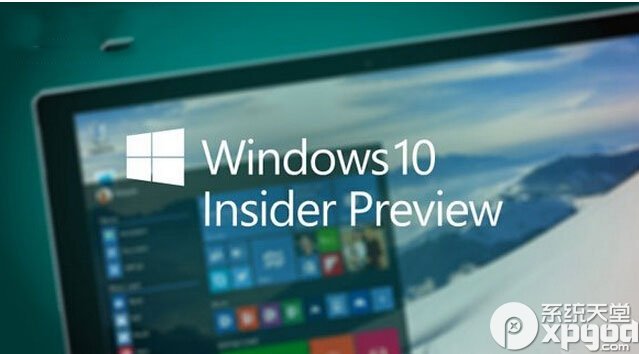
一、全新安裝Win10(單系統或多系統)
1、本地U盤安裝啟動安裝法
該方法不需要U盤等其他輔助設備,只需要下載ISO鏡像即可快速安裝。可安裝單系統或雙系統,可安裝32位或64位。
硬盤裝機詳細步驟:
1、下載軟媒魔方電腦,點擊右下角“應用大全”,找到“硬盤裝機”(也可通過右上角的搜索框找到)。
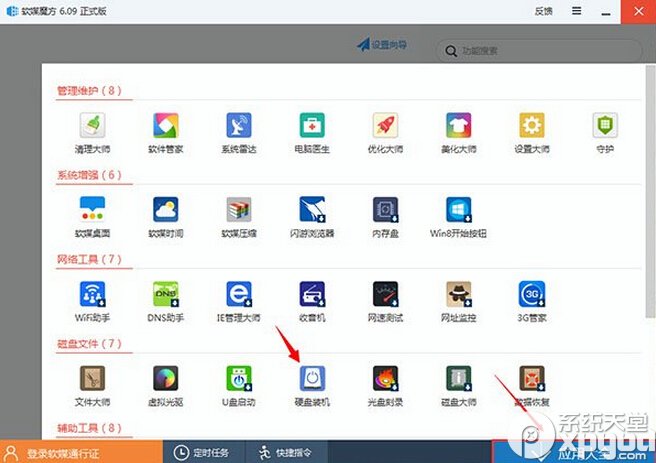
2、打開硬盤裝機後,按照下圖所示
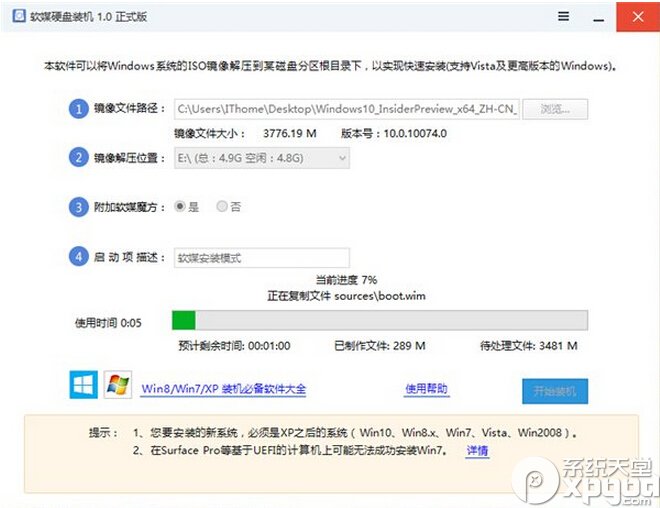
① 此處選擇下載好的ISO鏡像
② 此處選擇鏡像解壓分區。注意,這裡不是系統安裝分區,可以是其他任意分區。如果你的電腦上只有一個分區,那需開辟新的分區。
其他選項自定義。最後點擊“開始裝機”。
出現下圖提示時點擊“是”
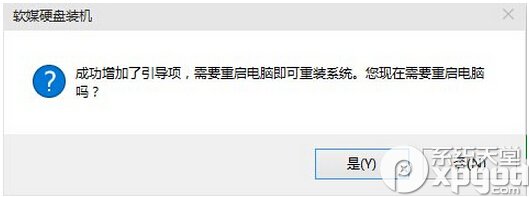
重啟後在開機啟動菜單中選擇“軟媒安裝模式”即可開始安裝。
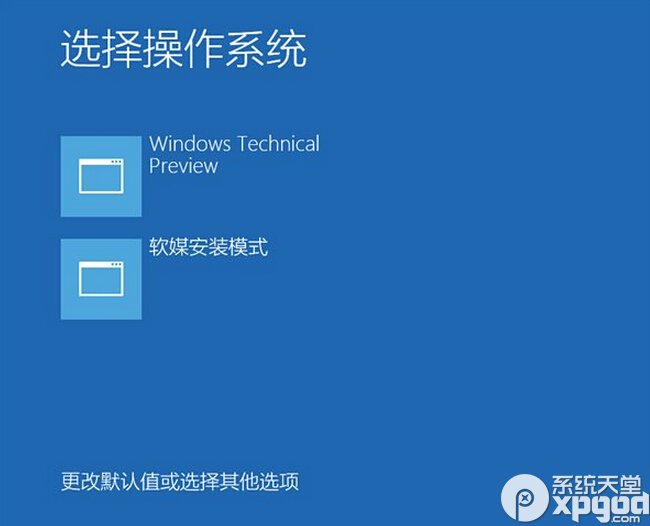
3、開始安裝
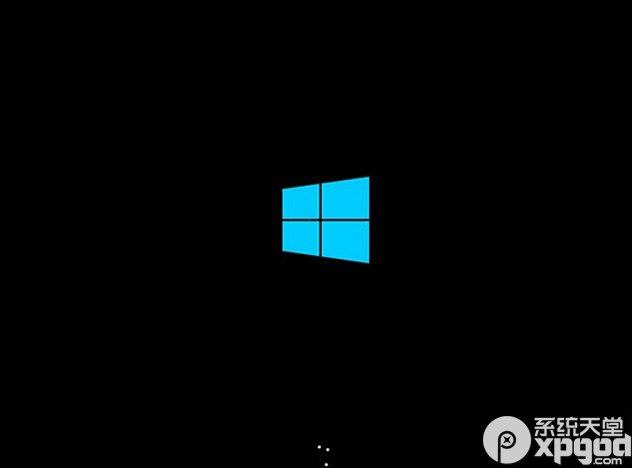
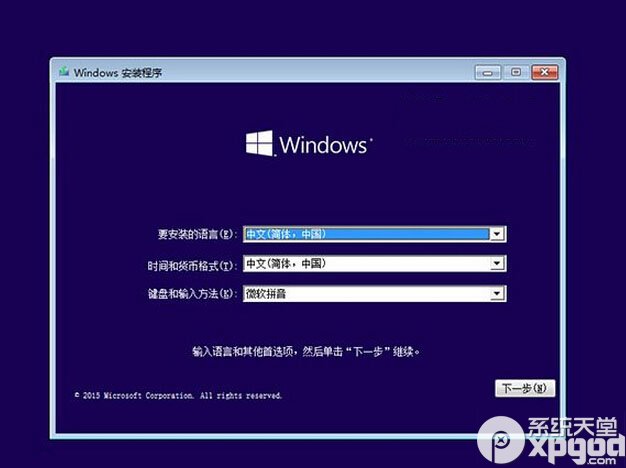
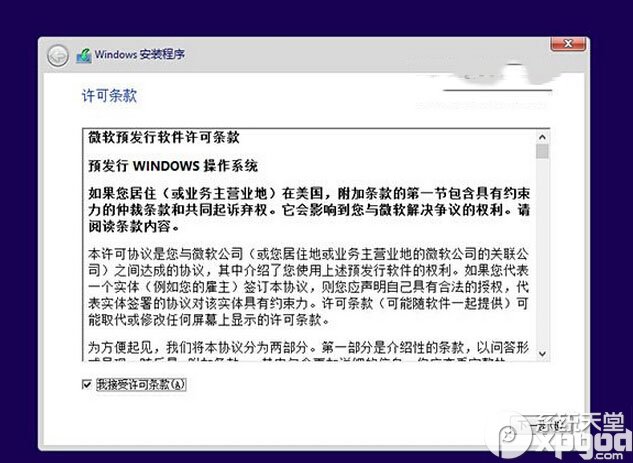
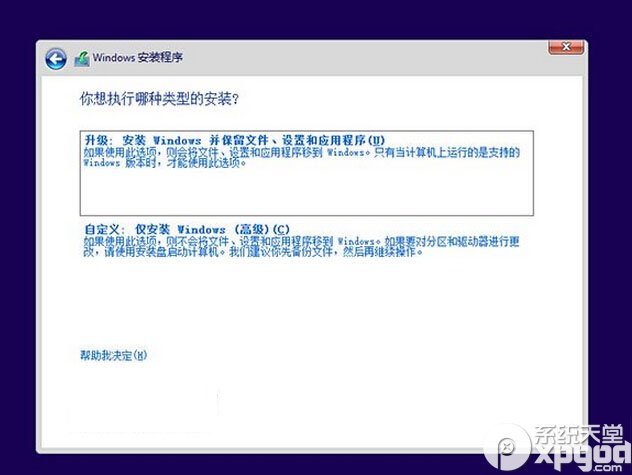
上圖:如果你想將當前系統無縫升級(即將當前系統的軟件以及設置遷移到新系統並替換當前系統),請選擇“升級”(並忽略下圖中的步驟);如果你想全新安裝Win10,請選擇“自定義”。
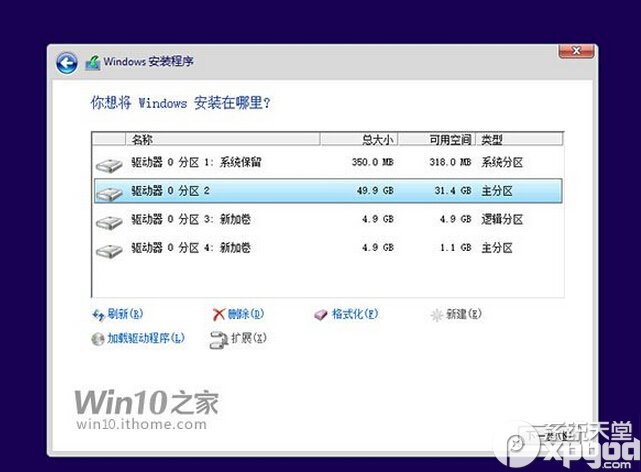
上圖:如果你想將當前系統替換掉,先將當前系統盤格式化,並選擇這個分區,然後“下一步”即可;如果你想安裝雙系統,就選擇(除了當前系統分區和保存安裝文件的分區之外的)其他分區,然後點“下一步”。
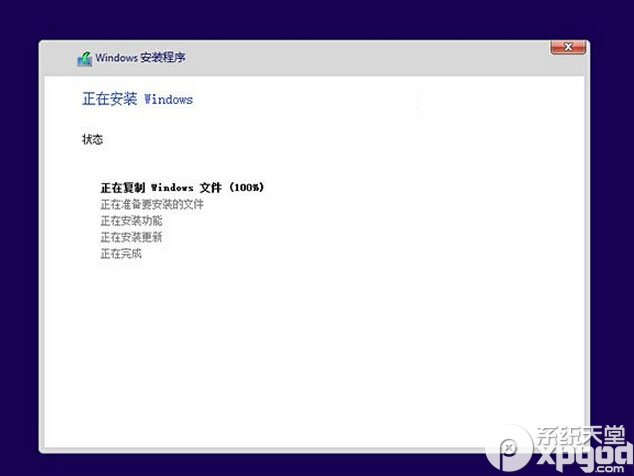
2、U盤啟動安裝方法
與光盤安裝法類似,該法隨插隨用,比較靈活,不受限於當前使用的操作系統。可安裝單系統或雙系統,可安裝32位或64位。同時支持UEFI和傳統BIOS兩種模式。
U盤安裝Win10方法詳解:
下載鏡像後,安裝魔方(點此下載),在魔方“應用大全”找到魔方U盤啟動,如下圖
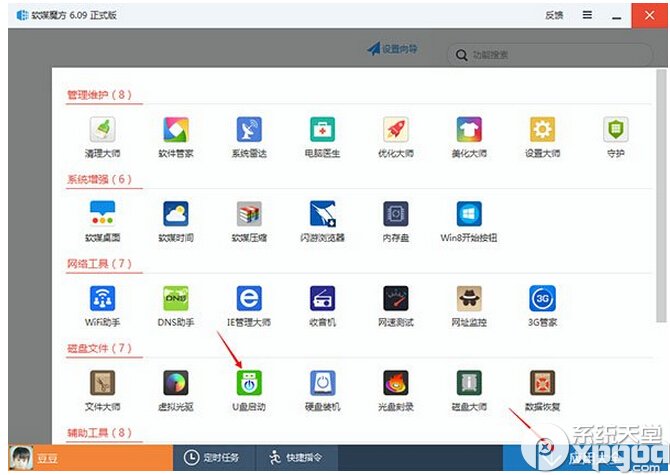
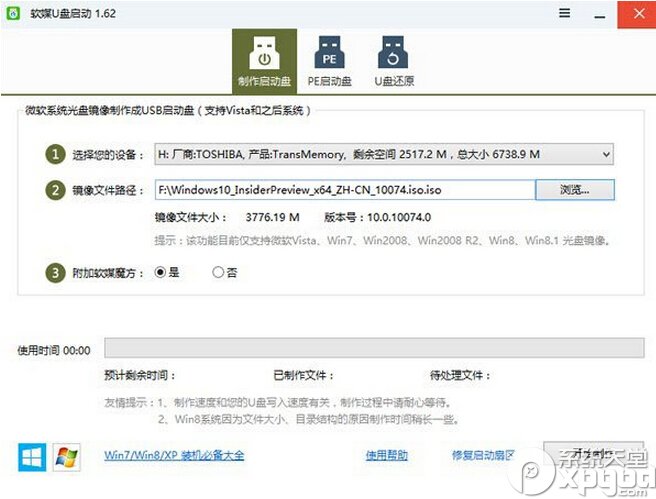
按照圖中的提示,只需要選擇好U盤(一定要看仔細,別選錯!)和鏡像後,點擊“開始制作”即可。
注:如果提示要破壞U盤數據,請確認U盤沒選錯,點確定即可。
制作好啟動盤後,重啟電腦。選擇從USB啟動即可進入安裝環境。一般品牌機都有選擇啟動介質的快捷鍵,這些快捷鍵通常為F12等等,開機出現品牌機logo後按快捷鍵,然後在出現的列表中選擇USB或者Removable類似的選項即可從USB啟動,如下圖所示
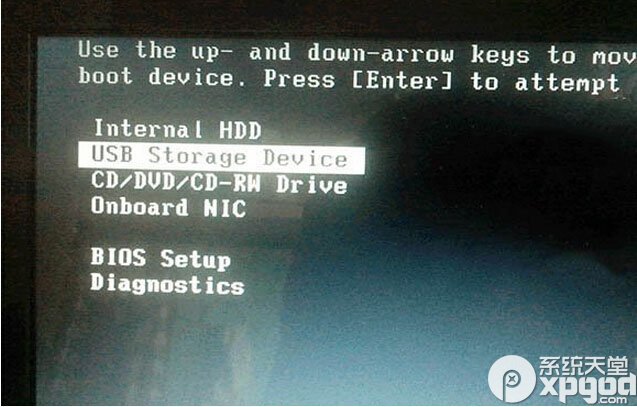
如果找不到快捷鍵,可以在顯示屏出現品牌標識的時候按DEL,F2,ESC等按鍵進入BIOS設置界面,在BIOS設置中找到Boot相關設置選項,將USB或者Removable選項設置為第一啟動選項,最後按F10保存並退出即可。具體操作見下圖。注意,不通電腦操作方法有差異,你可以在網上搜一搜對應型號的操作方法。
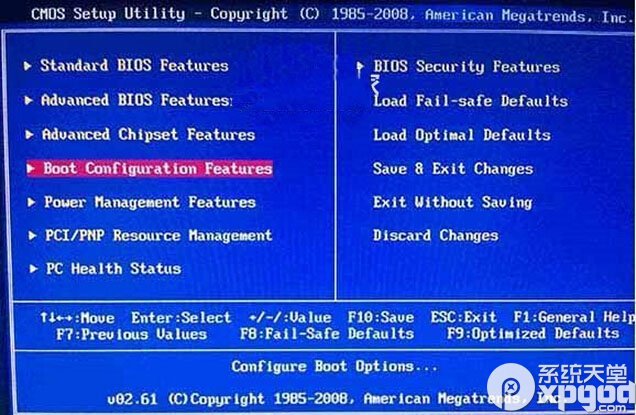
▲ 選擇啟動設置(Boot configuration)選項。
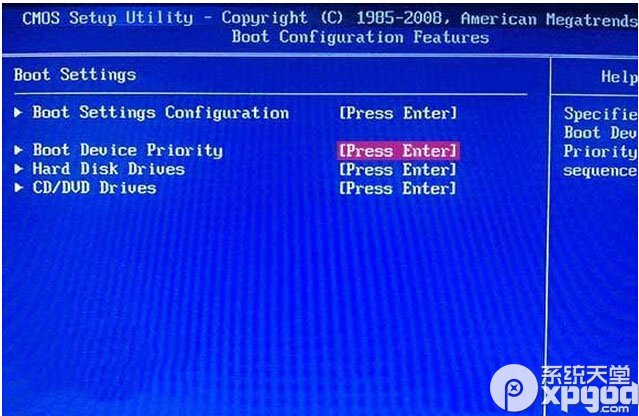
▲ 進入設置選項後,選擇啟動優先級設置選項。
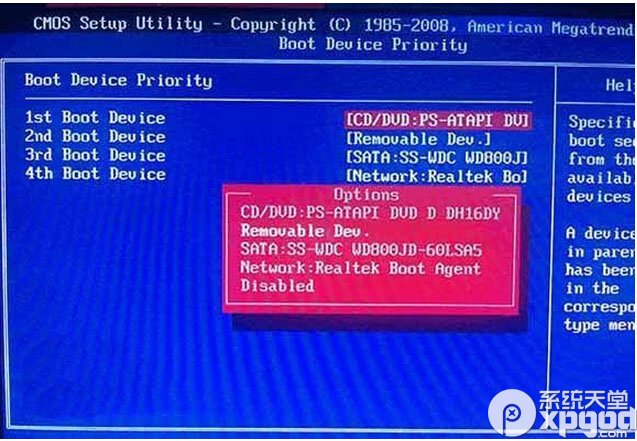
▲ 調整USB設備(Removable Dev.)為第一啟動設備
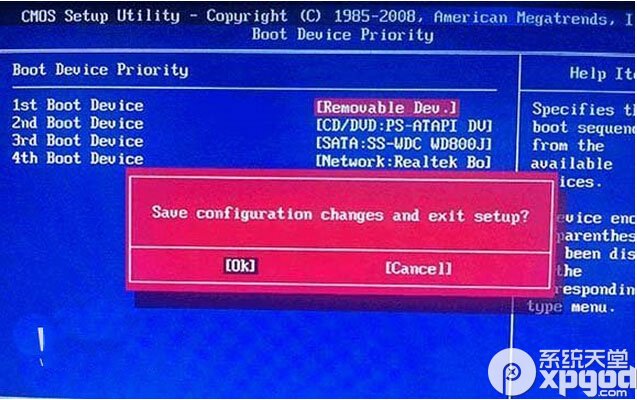
▲ 設置完成後。按F10,選擇“OK”即可保存設置並重啟。
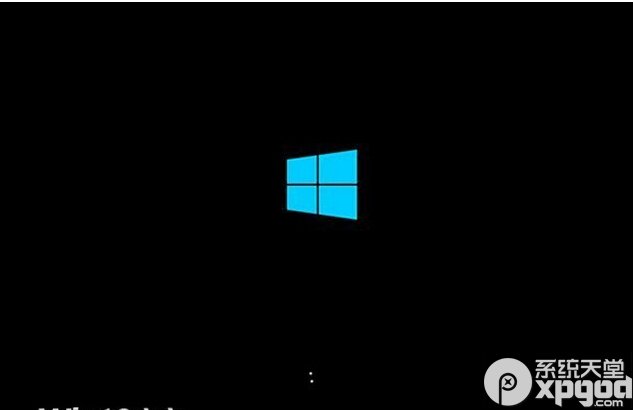
▲ 再次重啟後即可進入安裝環境。按照提示操作即可
以上這兩個方法可適用於大多數情況,可安裝單系統或雙系統,32位或64位。其中第一個方法不需要借助其他輔助工具,只要求你的電腦有一個可以正常啟動的Windows操作系統即可,第二個方法則無此要求;另外,如果你想要在UEFI下安裝Win10,請選擇U盤啟動安裝法。